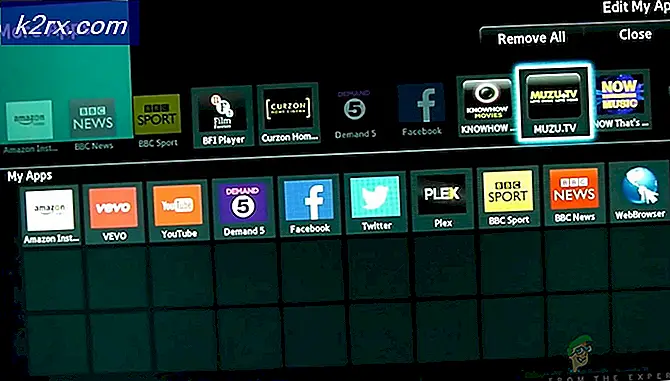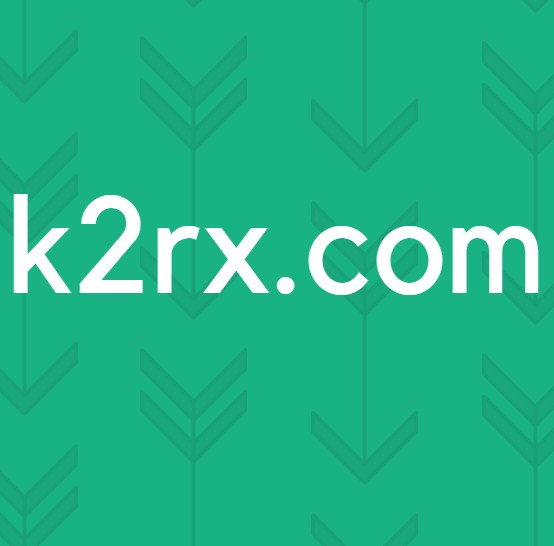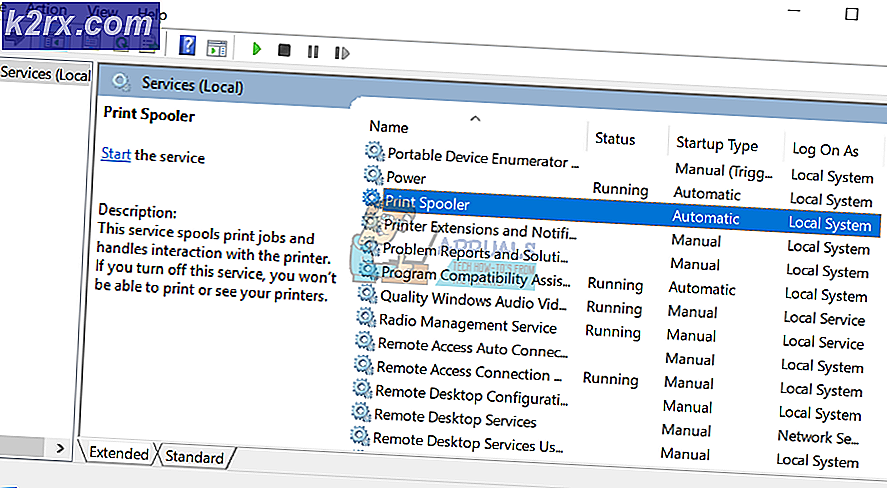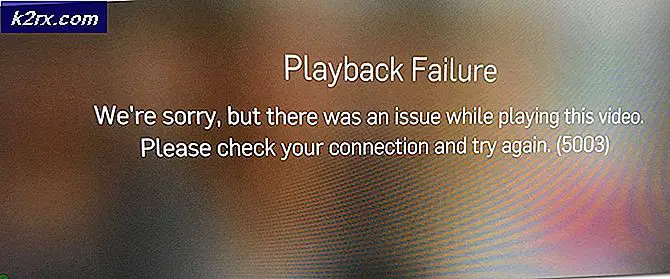Hoe Windows Update-foutcode 0x80070437 op Windows 10 te repareren?
Windows-foutcode 0x80070437 wordt door gebruikers geconfronteerd terwijl ze proberen hun Windows bij te werken naar de nieuwste beveiligingspatches. Na de installatie van een paar servicepacks van Windows-update, verschijnt deze fout met een melding "Het account dat is opgegeven voor deze service, verschilt van het account dat is opgegeven voor andere services die in hetzelfde proces worden uitgevoerd“.
Deze fout zal resulteren in het automatisch opnieuw opstarten van het systeem, het plotseling bevriezen van het scherm en soms worden al uw actieve programma's automatisch gesloten. De gebruikers vinden dit erg vervelend en de persoonlijke werkruimte wordt door deze fout frustrerend gestoord. De gebruiker wordt als volgt door Windows geïnformeerd:
Wat veroorzaakt Windows Update-foutcode 0x80070437?
Er zijn verschillende redenen aangevoerd op basis van de feedback van gebruikers en de beoordeling van de betrokken officiële autoriteiten die foutcode 0x80070437 kunnen veroorzaken tijdens de update van Windows 10. Deze fout kan optreden vanwege een van de onderstaande redenen:
Schakel Windows Defender Firewall Services in
Windows Update-foutcode 0x80070437 kan worden opgelost door de Windows Defender Firewall Services in te schakelen. Op de een of andere manier wordt de firewall tijdens de installatie van Windows Update uitgeschakeld en vertoont het systeem de fout. Dit kan verschillende redenen hebben, namelijk de Windows-beveiligingsupdate dwingt Defender Firewall af, de Windows-updatepatch is beschadigd door een mislukte internetverbinding tijdens het proces, enz. Tijdens de installatie van updates wordt het meestal aanbevolen om Windows Defender Firewall te gebruiken om fouten te vermijden, aangezien het eerst de updatepatch scant, verifieert met de informatie van de autoriteiten die beschikbaar is op Microsoft-servers en vervolgens naar het download- en installatieproces gaat. Volg de onderstaande stappen om de Windows Defender Firewall in te schakelen:
- Klik op Start, zoek Diensten, en open het. Het opent het Windows Services beherenr waar alle services van het Windows-besturingssysteem zich bevinden.
- Selecteer Windows Defender Firewall, klik er met de rechtermuisknop op en selecteer het Eigendommen keuze. Een pop-upvenster geeft u alle eigenschappen van Defender Firewall op uw pc, zoals Algemeen, Inloggen, Herstel, enz.
- Schakel over naar de Inloggen tabblad, selecteer het Dit account optie en type Plaatselijke dienst in het beschikbare veld. Als uw systeem met een wachtwoord is beveiligd, typt u uw wachtwoord tweemaal in de respectieve velden en klikt u op Van toepassing zijn. Hierdoor krijgt uw Microsoft-account de bevoegdheid om Windows Defender Firewall op uw pc in te schakelen.
- Schakel over naar de Algemeen tabblad, stel Opstarttype in op Automaat uit het vervolgkeuzemenu en klik vervolgens op OK. Hierdoor worden eindelijk de Windows Defender Firewall-services op uw apparaat ingeschakeld die u zullen helpen om van de opgetreden fout af te komen.
- Herstarten uw pc om wijzigingen op te slaan en om ongewenste bestanden in het cachegeheugen te vermijden die problemen kunnen veroorzaken (dit kan gebeuren door eerdere mislukte pogingen om Windows bij te werken).
- Zodra Windows volledig is geladen, probeert u uw Windows bij te werken via de instellingen voor Update en beveiliging. Dit zou uw probleem eindelijk moeten oplossen. Met deze oplossing wordt uw fout verholpen.